Cum să creați o pagină de destinație pentru seminarii web HubSpot
Publicat: 2022-04-07Doriți să creați o pagină de destinație a seminariului web HubSpot pentru a invita participanții?
Este o idee bună să adăugați un formular de înregistrare pe pagina dvs. de destinație a seminariului web și să trimiteți lista participanților la HubSpot CRM. Acest lucru vă permite să vă gestionați cu ușurință lista de participanți interesați, oferind, de asemenea, oportunități de promovare a clienților potențiali folosind instrumentele HubSpot.
În acest articol, vă vom arăta cea mai simplă modalitate prin care site-urile WordPress pot crea o pagină de destinație pentru seminarii web HubSpot.
Creați-vă pagina de destinație a seminariului web HubSpot acum
Ce ar trebui să includă o pagină de destinație a unui webinar?
Scopul unei pagini de destinație a unui webinar este de a vă promova evenimentul de webinar, de a atrage mai mulți participanți și de a facilita înscrierea participanților.
Aceasta înseamnă că pagina ta de destinație ar trebui să includă cel puțin o mică descriere sau fundal al evenimentului și un simplu formular de înregistrare. În plus, adăugarea unor elemente de design, cum ar fi o imagine de antet personalizată cu tematică webinar, care prezintă logo-ul mărcii dvs., poate oferi paginii dvs. o notă profesională pentru o mai bună implicare și conversii.
Deși nu este esențial, vă ajută, de asemenea, să conectați formularul de înregistrare webinar la un CRM precum HubSpot. În acest fel, toate intrările din formularul dvs. sunt trimise automat către HubSpot CRM. Puteți apoi să vă gestionați cu ușurință participanții și chiar să hrăniți acești clienți potențiali noi cu campanii direcționate în viitor.
Dacă nu utilizați deja un CRM, iată câteva tendințe și previziuni CRM care evidențiază cât de benefic poate fi să adoptați unul pentru organizația dvs.
Cum să creați o pagină de destinație pentru seminarii web HubSpot folosind WPForms
Pentru a începe să vă creați pagina de destinație a seminariului web și pentru a determina mai mulți oameni să se alăture evenimentului dvs., urmați pașii de mai jos:
- Instalați WPForms
- Instalați formulare și suplimente HubSpot
- Creați un nou formular de înregistrare la webinar
- Personalizați formularul de înregistrare la webinar
- Creați o pagină de destinație pentru seminarii web HubSpot
- Conectați pagina de înregistrare a webinarului cu HubSpot
- Hartați câmpurile de formular la câmpurile HubSpot cu pagina de destinație a seminariilor web
- Testați și publicați pagina de destinație a seminariului web HubSpot
Să ne scufundăm direct în ea.
1. Instalați WPForms
Vă recomandăm să utilizați WPForms (veți avea nevoie de planul Elite pentru a activa integrarea HubSpot) pentru a crea o pagină de destinație a webinarului cu un formular de înregistrare încorporat în ea. WPForms este pluginul de generare de formulare de top pentru WordPress.
În mod normal, aveți nevoie de două procese separate pentru a crea mai întâi o pagină de destinație și apoi pentru a adăuga un formular la aceasta. Dar cu WPForms, puteți crea un formular care este adăugat automat la o pagină de destinație fără distracție. Și nici măcar nu trebuie să creați pagina de destinație separat mai întâi!
În plus, WPForms vă permite să vă integrați formularele cu CRM-uri precum HubSpot și Salesforce.
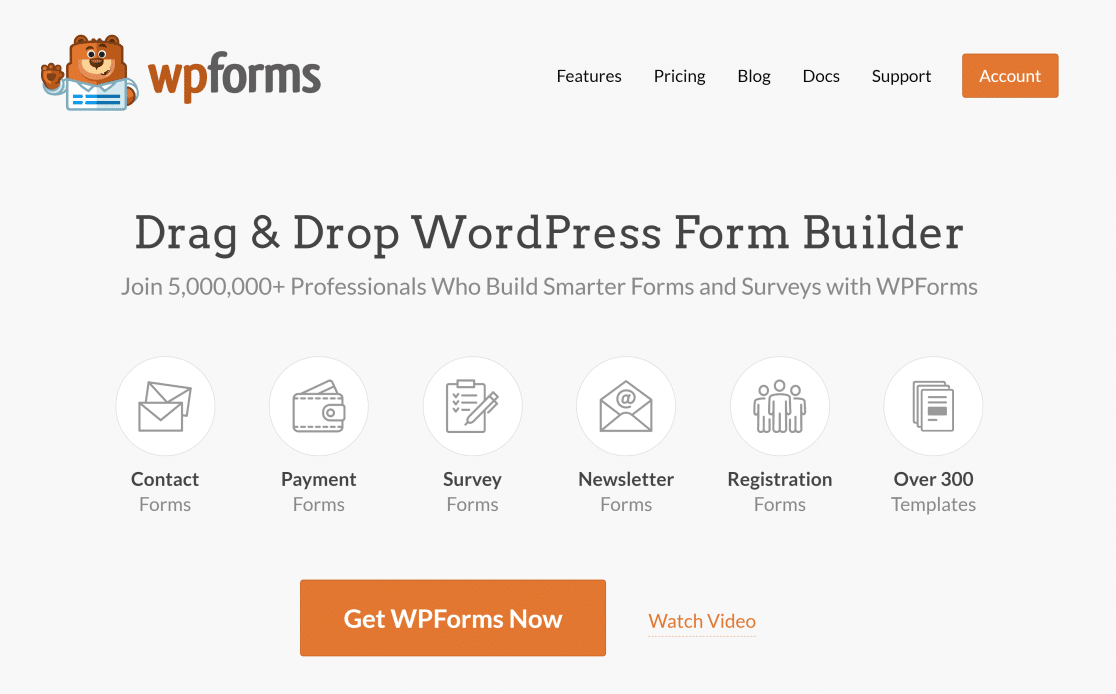
Puteți vedea acest document pentru ajutor cu instalarea WPForms pe site-ul dvs. În pasul următor, vom instala câteva suplimente pentru a activa funcționalitatea paginilor de formular și integrarea HubSpot.
2. Instalați formulare și suplimente HubSpot
Când ați instalat WPForms pe site-ul dvs., vom instala apoi câteva suplimente WPForms extrem de utile. Acest lucru ne va permite să creăm o pagină de destinație a seminarului web folosind numai WPForms și să trimitem datele din formular către contul dvs. HubSpot.
Din tabloul de bord WPForms, faceți clic pe WPForms » Addons.
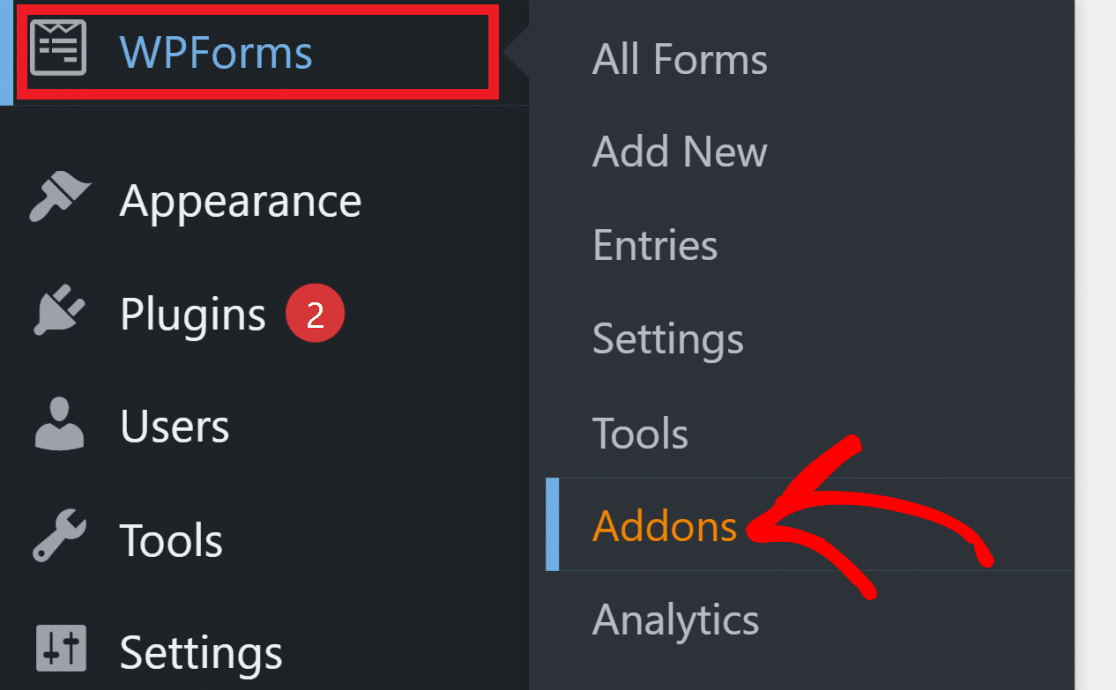
Aceasta vă va duce la pagina de suplimente WPForms, unde veți găsi o mulțime de suplimente disponibile. Puteți folosi funcția de căutare din dreapta sus pentru a găsi suplimentul Pagini de formular.
Apoi, faceți clic pe butonul Instalați supliment și ar trebui să se activeze în câteva secunde.
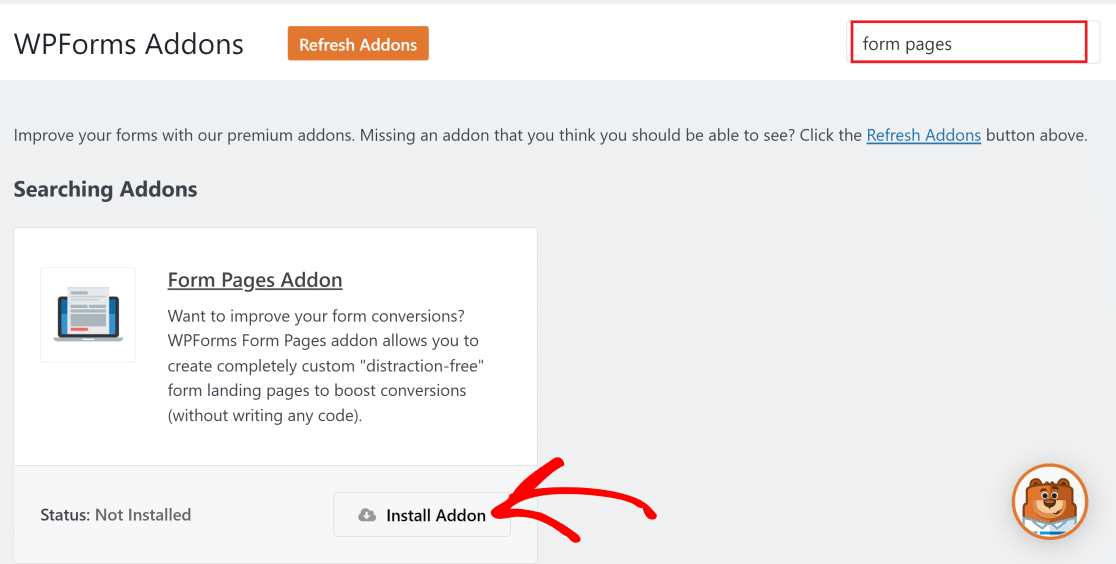
Repetați același proces pentru a instala suplimentul HubSpot. Când ambele aceste suplimente sunt activate, treceți la pasul următor pentru a începe crearea unui formular de înregistrare pentru webinar.
3. Creați un nou formular de înregistrare pentru webinar
Este timpul să începem construirea formularului nostru de înregistrare la webinar. Pentru a face acest lucru, navigați la WPForms » Adăugați nou.
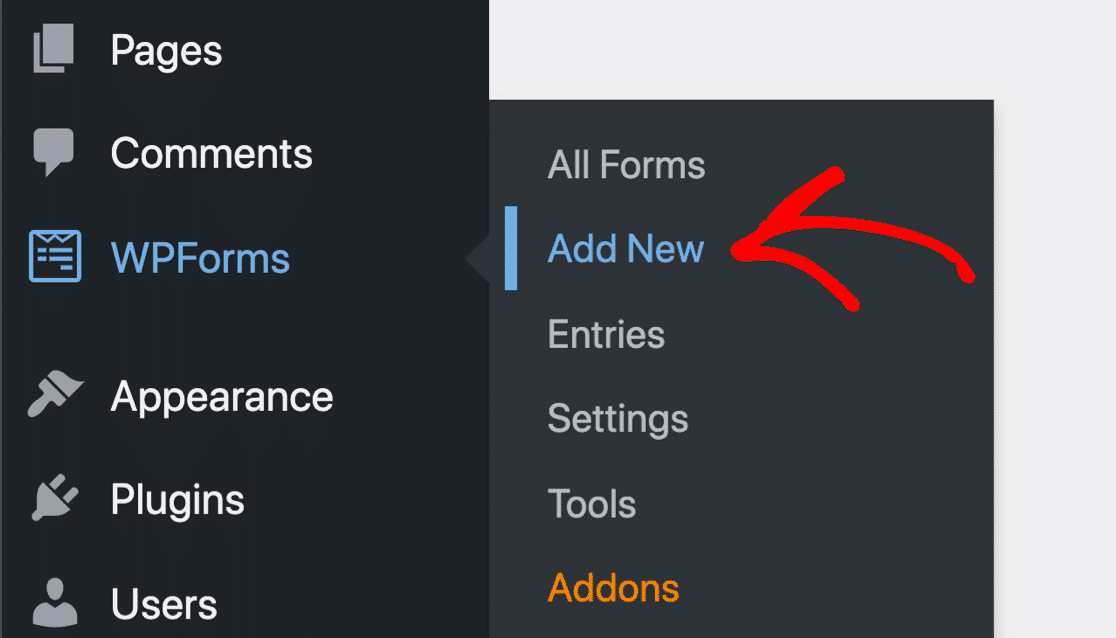
Veți vedea acum interfața generatorului de formulare WPForms. Începeți prin a da un nume formularului dvs. (sunteți liber să dați orice nume care doriți să fie afișat în partea de sus a formularului).
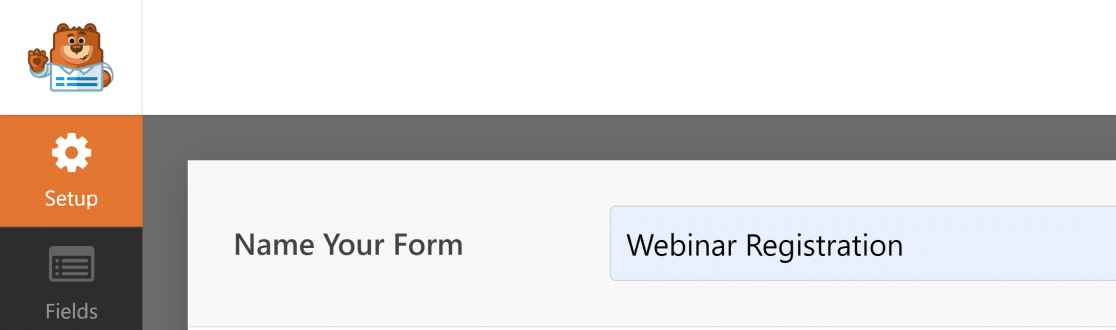
Când derulați în jos, veți găsi o listă cu peste 300 de șabloane de formular din care să alegeți. Lucrul cu adevărat tare este că WPForms are un șablon de formular de înregistrare pentru webinar pre-construit.
Puteți utiliza bara de căutare de sub Selectați un șablon pentru a căuta șablonul de formular de înregistrare a webinarului. Apoi, faceți clic pe Utilizați șablon pentru a începe să-l personalizați.
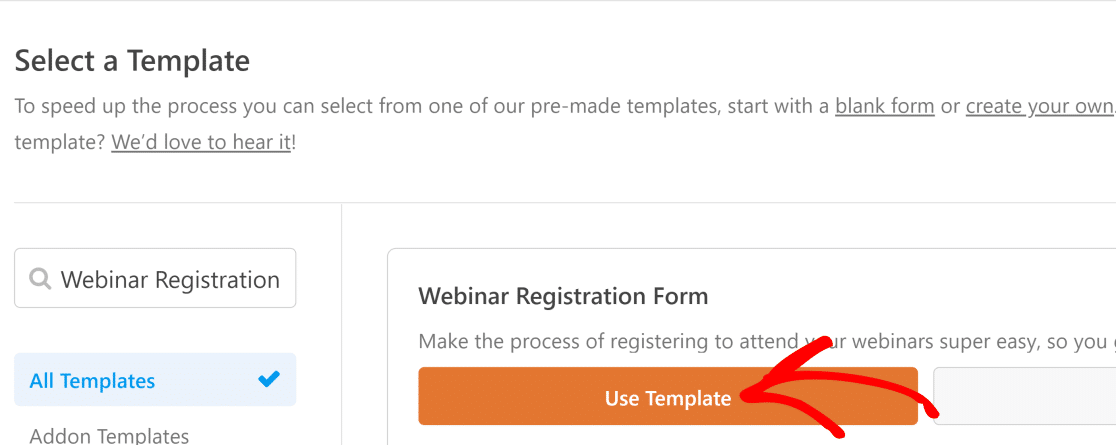
Acum vedeți ecranul de interfață WPForms Form Builder unde puteți personaliza șablonul în orice mod doriți!
4. Personalizați formularul de înregistrare la webinar
Folosind generatorul simplu de glisare și plasare WPForms, este ușor să adăugați câmpuri noi sau să modificați setările câmpurilor existente în șablonul de formular de înregistrare a webinarului. Pentru a deschide meniul de setări pentru orice câmp, faceți clic pe acesta pentru a vedea Opțiuni câmp .

Sau dacă sunteți mulțumit de șablon așa cum este, nu trebuie să schimbați nimic. Oricum, asigurați-vă că faceți clic pe butonul Salvare din dreapta sus înainte de a trece la pasul următor.
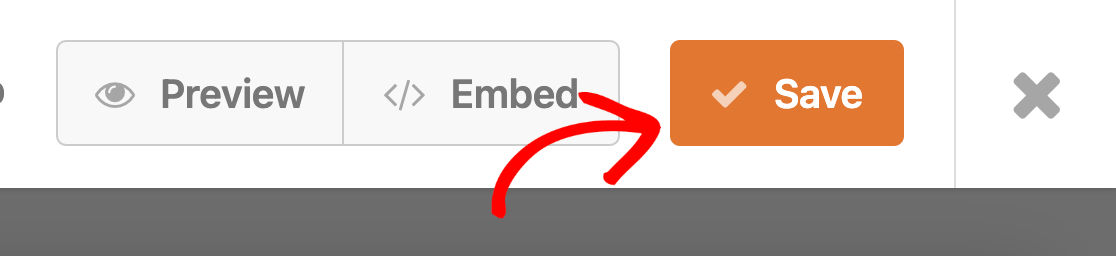
5. Creați o pagină de destinație pentru seminarii web HubSpot
Suplimentul Form Pages oferă o modalitate foarte rapidă de a crea o pagină de destinație WordPress pentru înregistrările webinarului.
Pentru a activa modul Pagini de formular, faceți clic pe fila Setări din bara din stânga dvs. Apoi, faceți clic pe Pagini de formular .
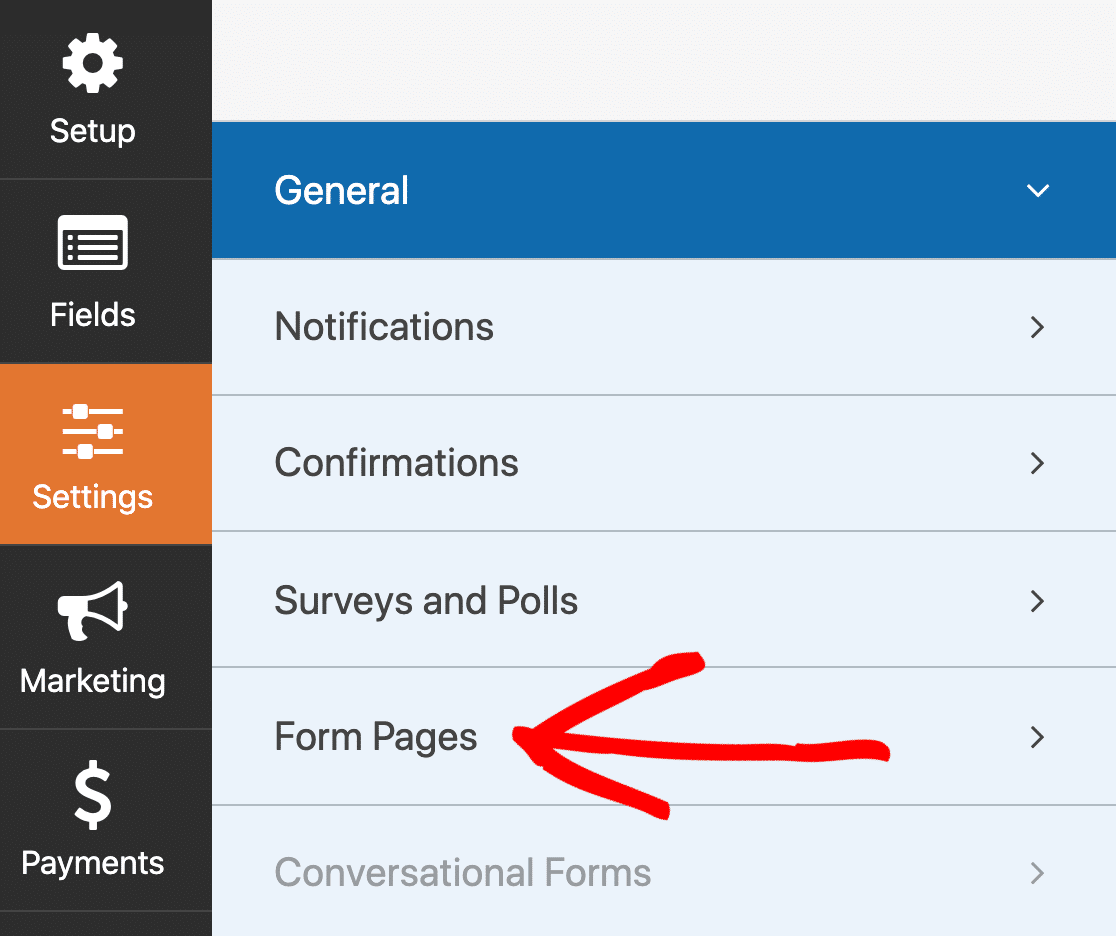
Apoi, faceți clic pe caseta de selectare de lângă Activare modul pagină formular.

Aceasta va extinde setările și opțiunile pentru pagina de destinație bazată pe formulare.
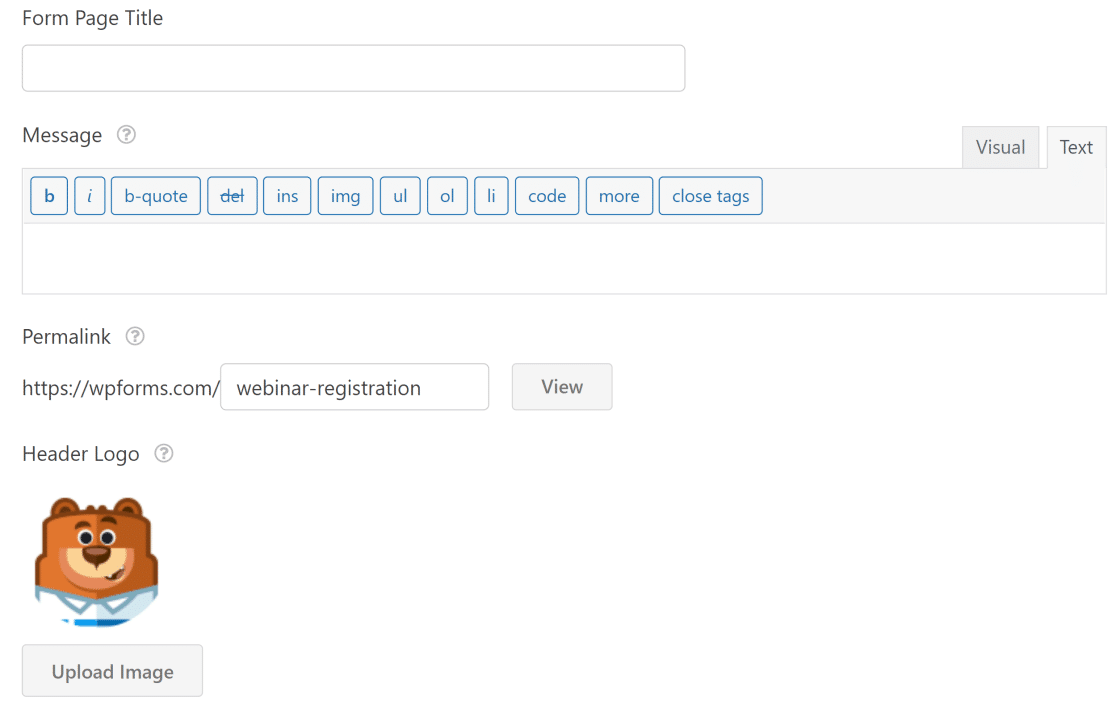
Aici, puteți personaliza următoarele elemente pentru pagina dvs. de destinație:
- Titlul paginii
- Mesaj
- Imagine de antet
- Adresa URL a paginii sau permalink
- Schema de culori
- Stilul de aspect al paginii.
Acestea sunt setări foarte utile ale paginii de destinație pe care le puteți folosi pentru a adăuga un mesaj informativ și pentru a personaliza antetul cu sigla site-ului dvs., printre altele.

Pentru a vedea cum va arăta pagina de destinație a seminariului web HubSpot când este live, mai întâi salvați formularul și apoi faceți clic pe butonul albastru Previzualizare pagină formular din dreapta sus.
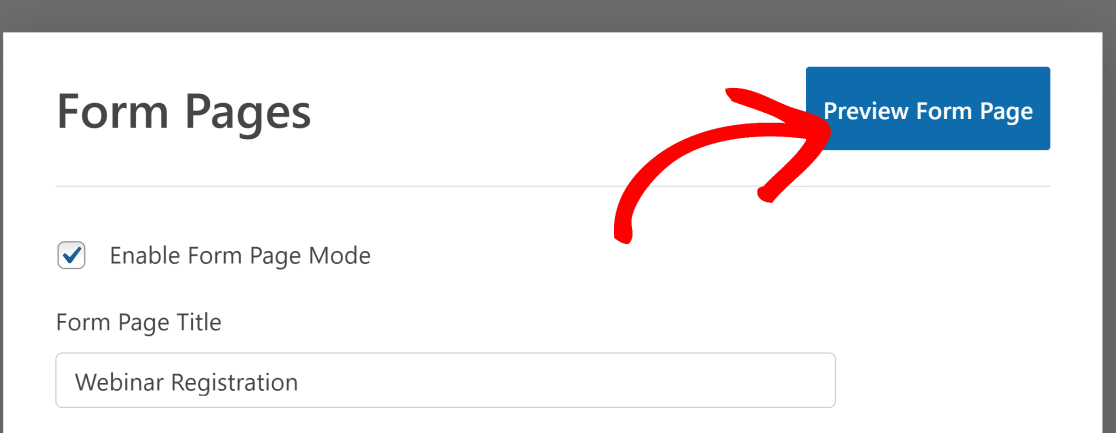
Iată cum arată pagina formularului de destinație a webinarului pentru noi:
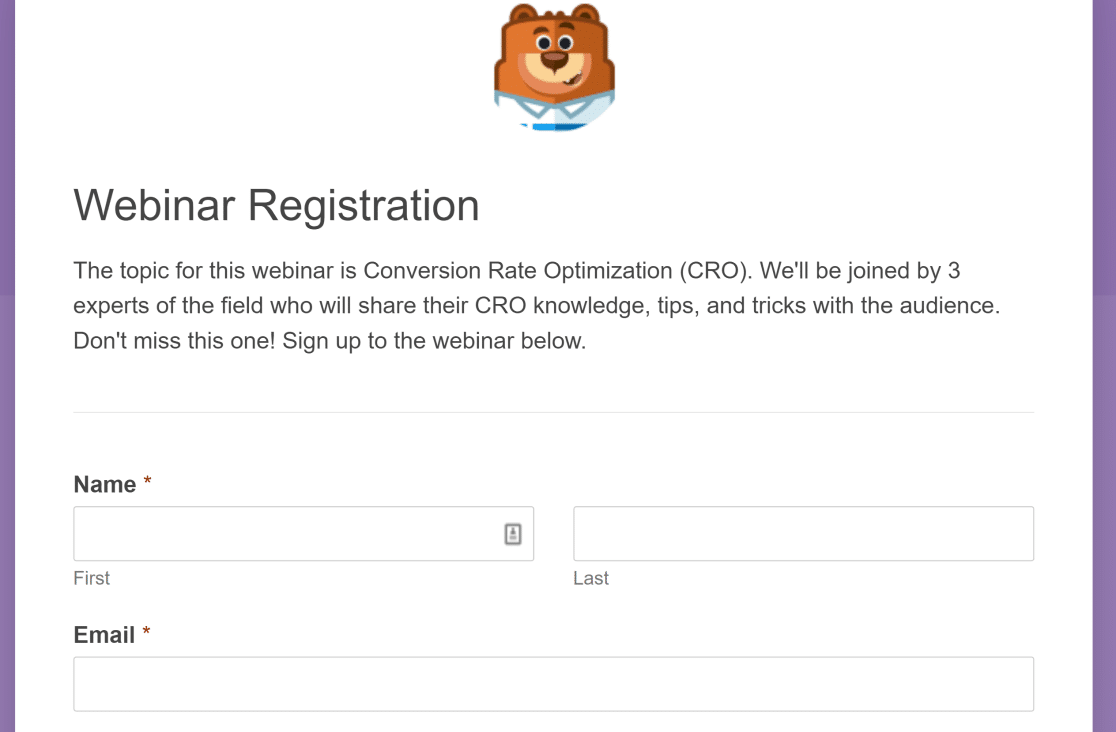
Am terminat cu crearea paginii formularului de destinație a seminariului web. În continuare, vom vedea cum să integrăm formularul cu HubSpot, astfel încât noii înregistrați să fie adăugați automat la CRM.
6. Conectați pagina de înregistrare a webinarului cu HubSpot
Asigurați-vă că ați salvat toate modificările din formular înainte de a efectua acești pași.
Reveniți la zona dvs. de administrare WordPress și apoi faceți clic pe WPForms » Setări. Acum, selectați fila Integrations din bara orizontală.
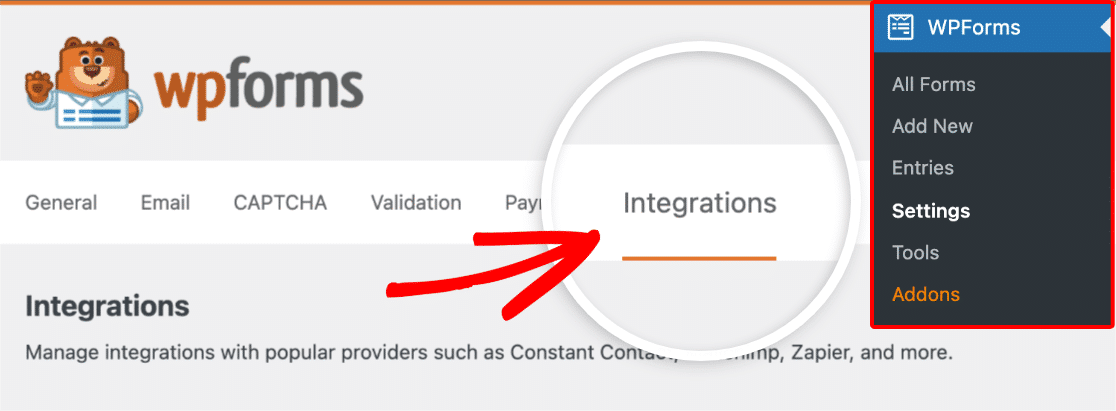
Ar trebui să vedeți HubSpot listat pe această pagină. Faceți clic pe el pentru a extinde meniul, apoi faceți clic pe Adăugați un cont nou .
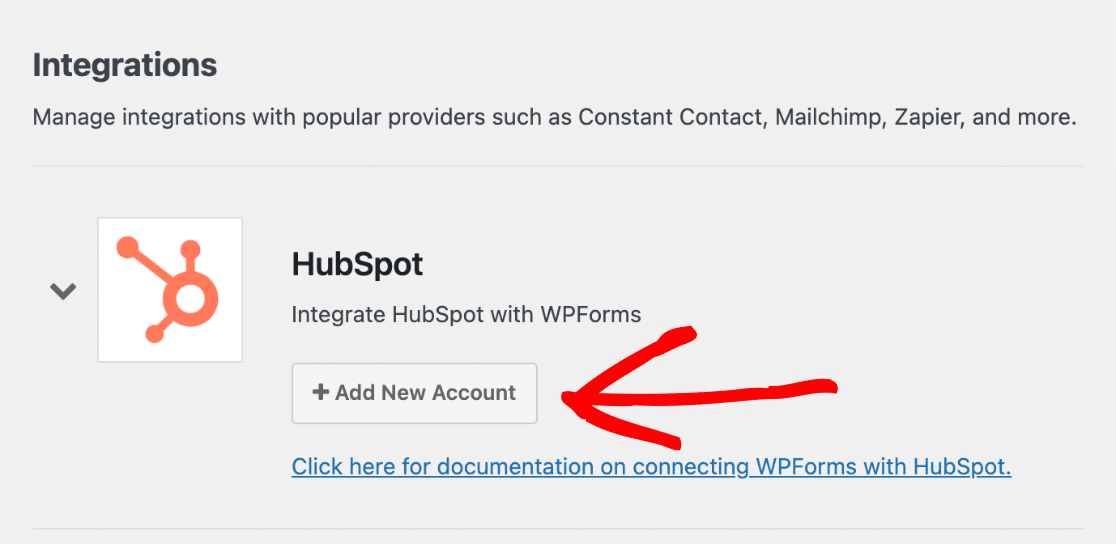
Aceasta va deschide pagina de conectare HubSpot.
Dacă aveți deja un cont, alegeți o opțiune de conectare pentru a vă conecta la contul HubSpot. Dacă nu aveți un cont HubSpot, puteți face clic pe linkul Înregistrare și urmați instrucțiunile pentru a vă crea contul.
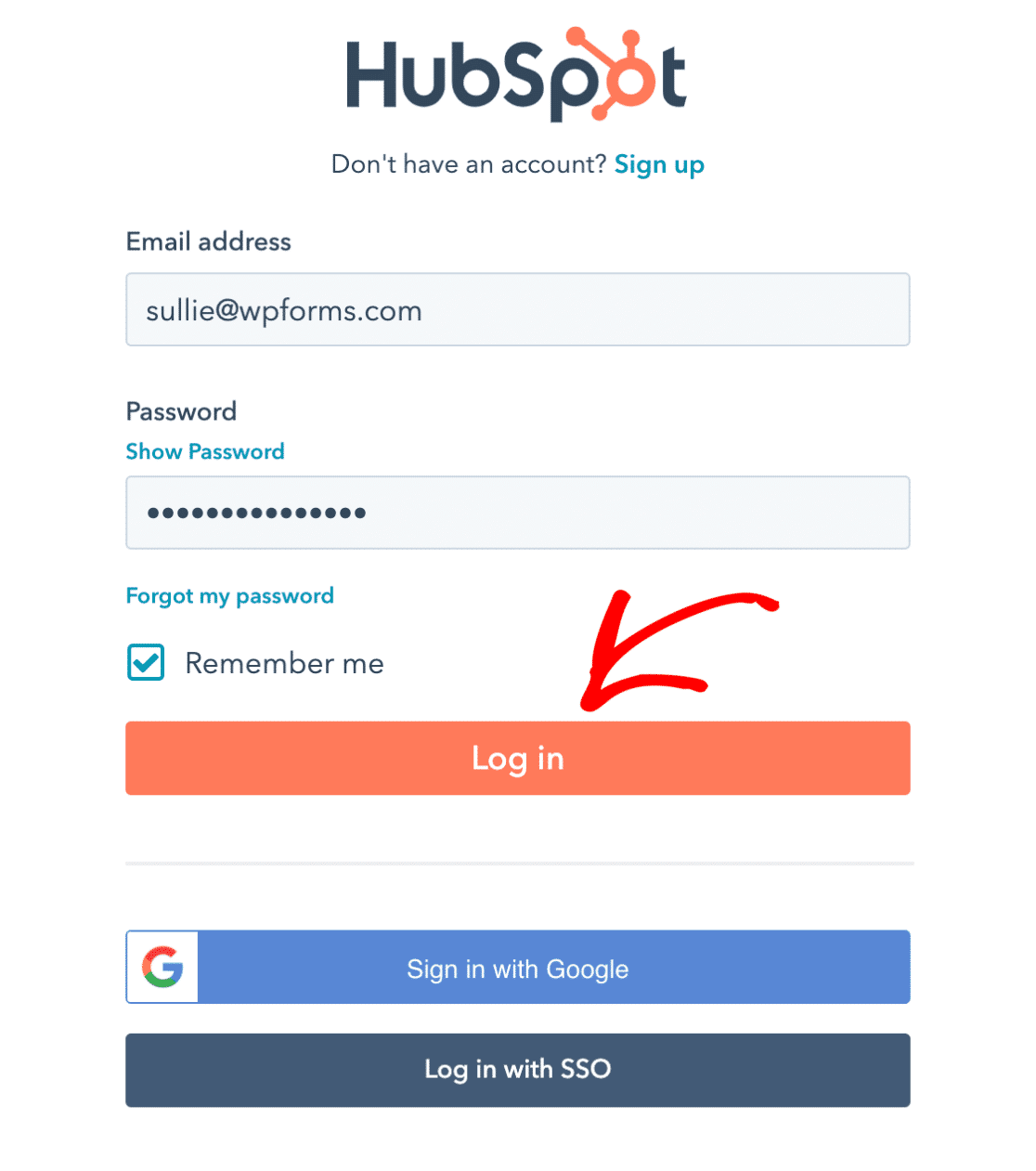
După conectare, HubSpot vă va cere să confirmați dacă doriți să permiteți WPForms permisiunile necesare pentru a vă conecta la contul HubSpot. Faceți clic pe butonul Connect app pentru a confirma integrarea.
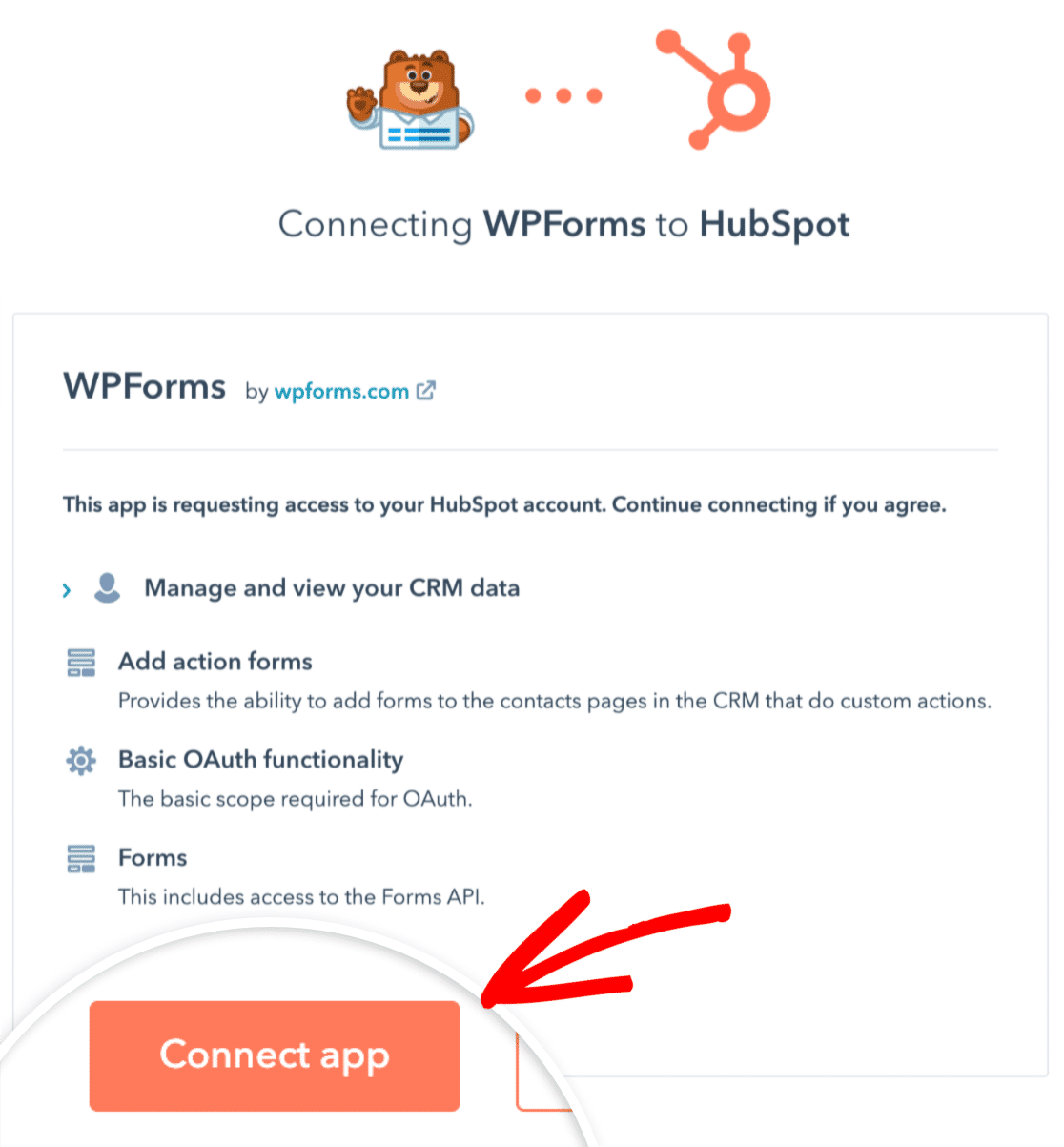
WPForms va afișa instantaneu un mesaj de confirmare de îndată ce se stabilește conexiunea cu HubSpot. Veți vedea, de asemenea, o etichetă verde de stare Conectat lângă HubSpot pe pagina de integrări .
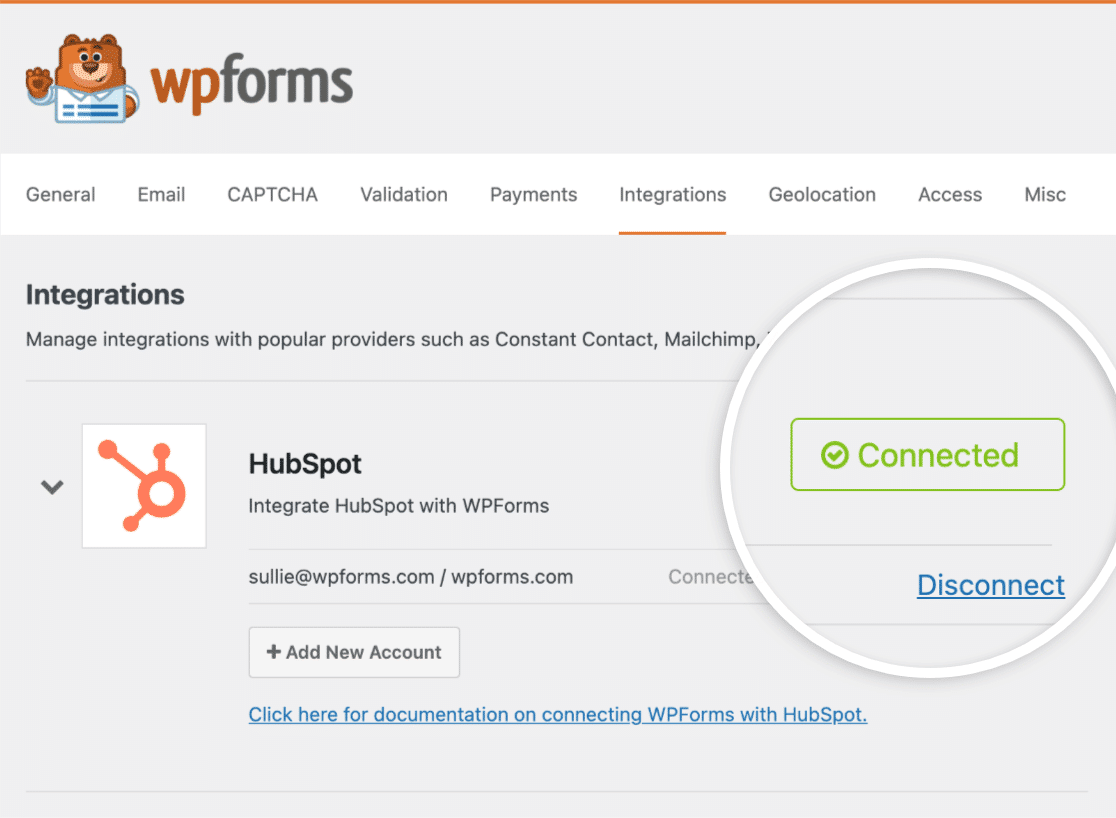
Dacă aveți nevoie de mai mult ajutor, consultați documentația noastră despre cum să instalați și să utilizați addonul WPForms HubSpot.
În pasul următor, vom configura o conexiune HubSpot cu pagina de destinație pentru înregistrarea webinarului pe care tocmai ați creat-o.
7. Hartați câmpurile de formular la câmpurile HubSpot cu pagina de destinație a seminariilor web
Să revenim la formularul nostru de înregistrare la webinar și să ne conectăm cu HubSpot acum. Faceți clic pe WPForms » Toate formularele. Pe acest ecran, puteți găsi formularul cu numele cu care l-ați salvat. Faceți clic pe el pentru a accesa din nou interfața de editare.
Din interfața WPForms, faceți clic pe fila Marketing și apoi selectați HubSpot. În panoul din dreapta, apăsați butonul Adăugați o conexiune nouă .
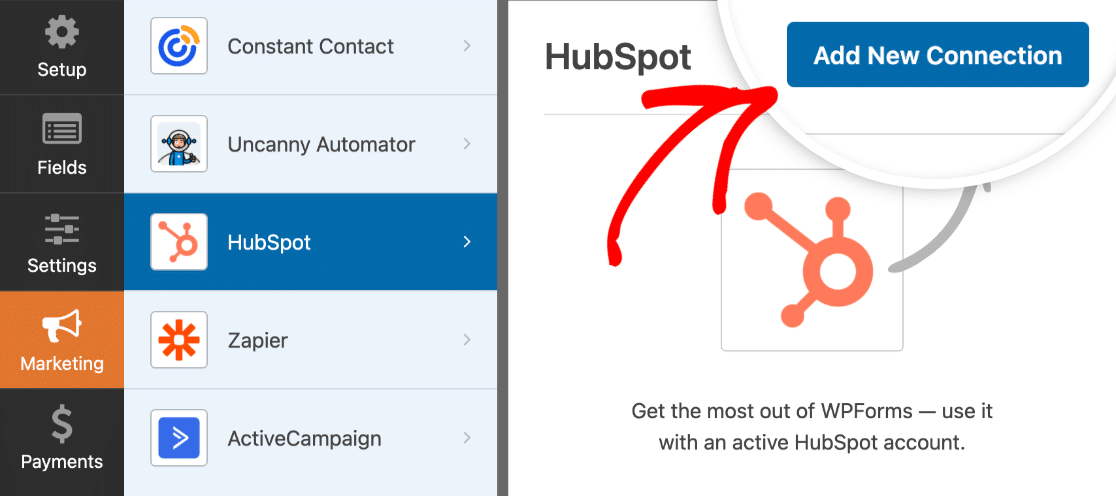
Furnizați o poreclă de conexiune când vi se solicită (puteți alege orice nume). Apoi, faceți clic pe OK .
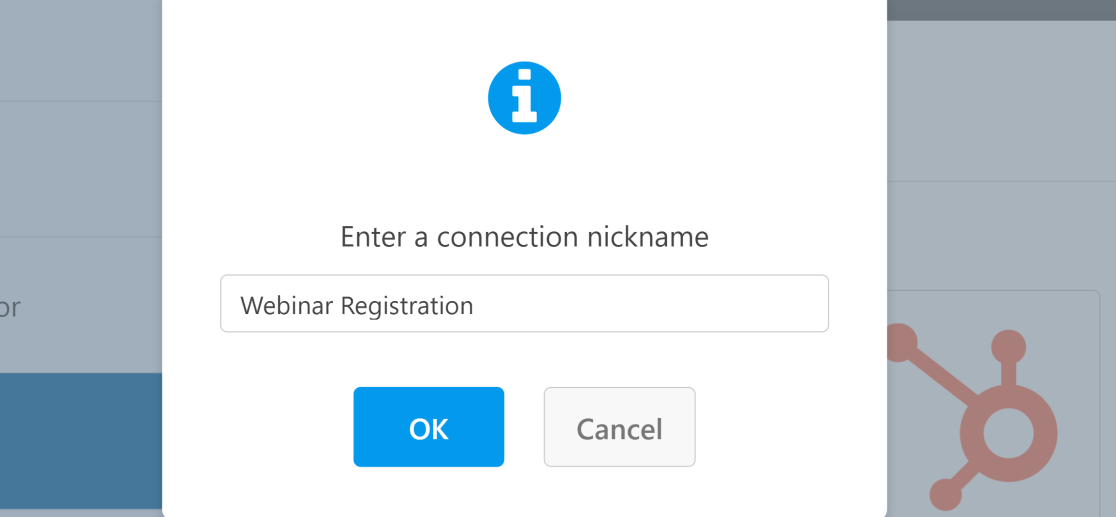
Acum, utilizați meniul drop-down de sub Selectați contul pentru a vă alege contul HubSpot. În meniul drop-down Action To Perform , selectați Creare/Actualizare contact .
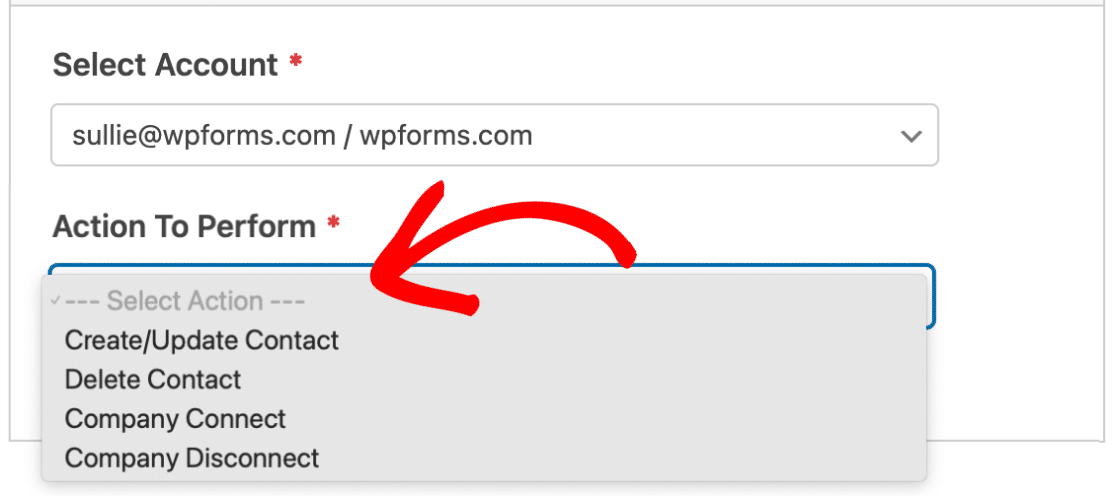
De îndată ce selectați elemente din meniurile derulante de mai sus, WPForms va afișa setările de mapare a câmpurilor. Aceste setări vă permit să selectați valorile câmpurilor de formular care ar trebui să corespundă câmpurilor dvs. HubSpot CRM.
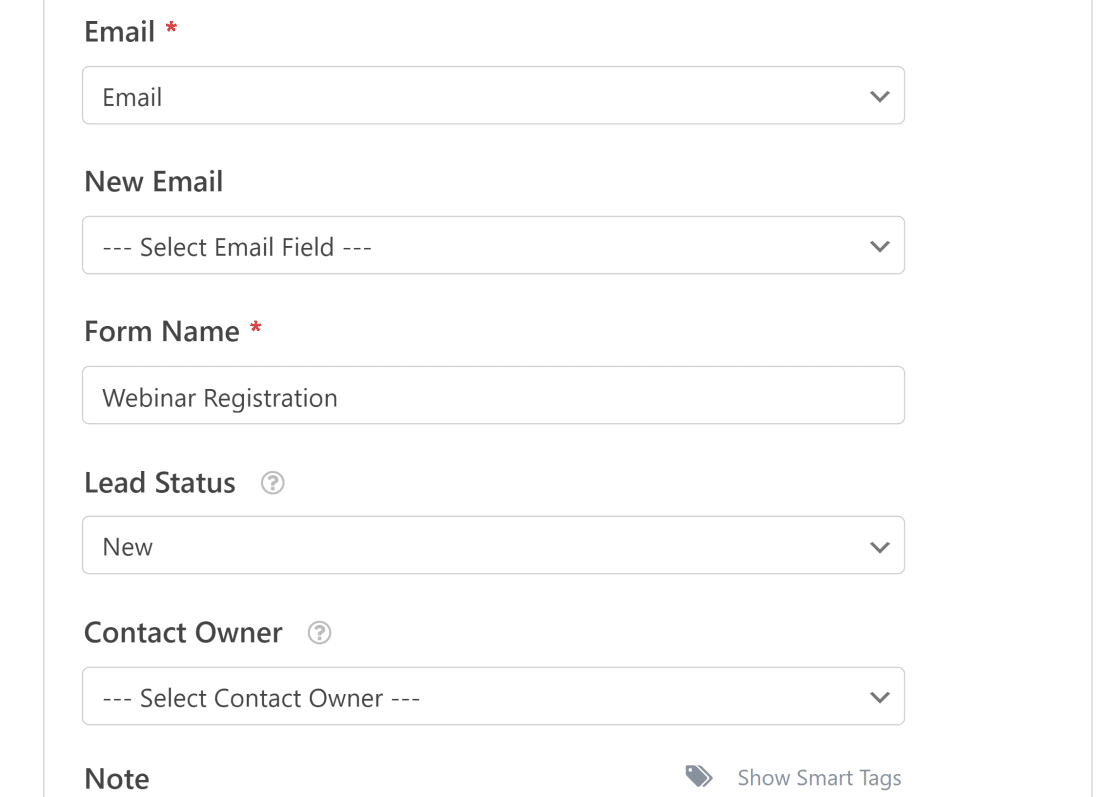
Faceți clic pe Salvare când ați terminat cu maparea câmpului.
8. Testați și publicați pagina de destinație a seminariului web HubSpot
Sunteți gata să vă publicați pagina de înregistrare a seminarului web cu integrarea HubSpot. Faceți clic pe butonul Încorporați de lângă Salvare în colțul din dreapta sus al formularului.
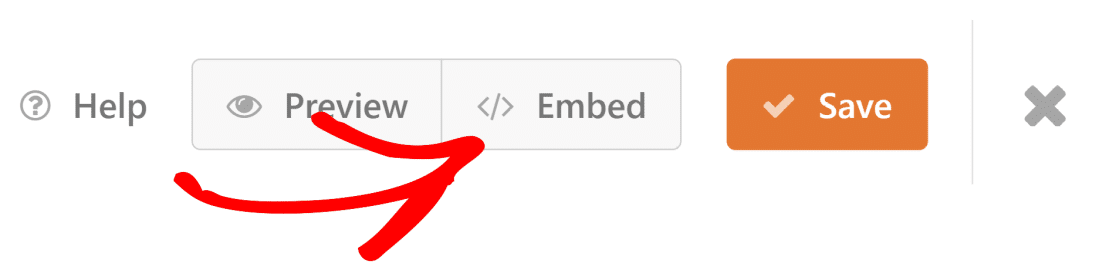
Apoi, selectați Creare pagină nouă.
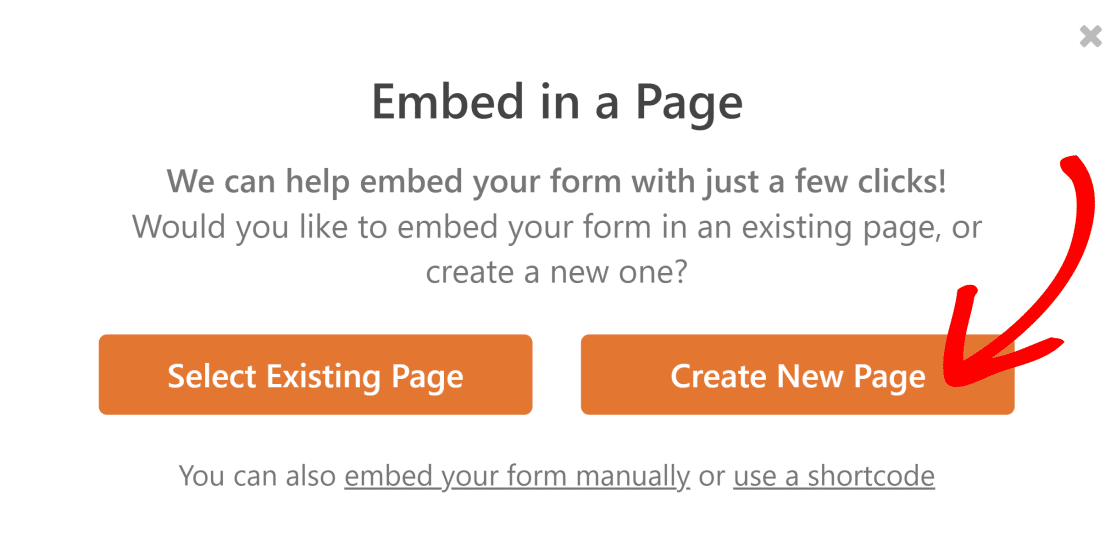
Introduceți un nume pentru pagina dvs. și apoi selectați Let's Go .
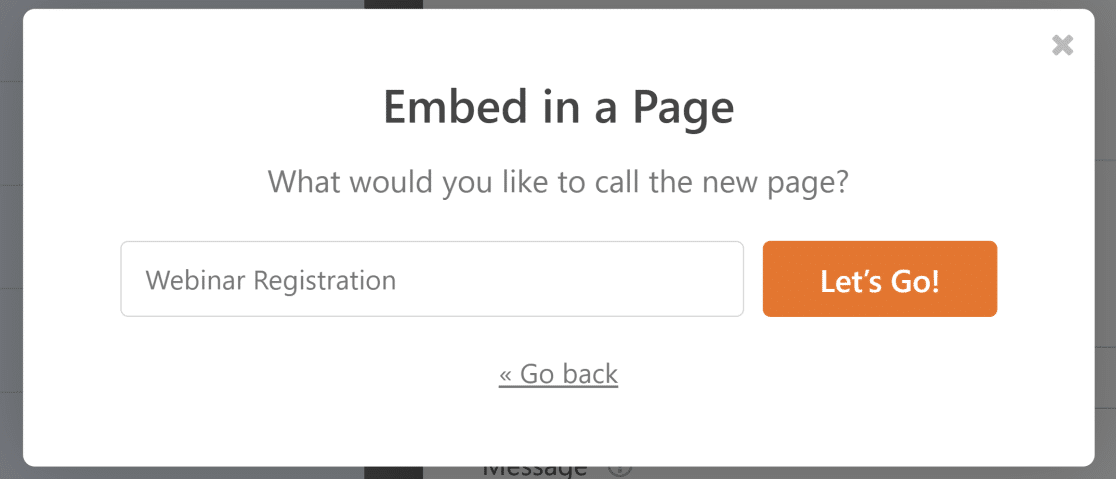
Veți vedea acum ecranul editorului WordPress, cu formularul de webinar încorporat în pagină.
Este posibil ca formularul pe care îl vedeți pe ecran să nu arate ca previzualizarea pe care ați văzut-o mai devreme din interfața WPForms. Dar nu-ți face griji. De îndată ce apăsați pe Publicare , formularul dvs. se va transforma în formatul complet al paginii de destinație, așa cum este afișat în previzualizare.
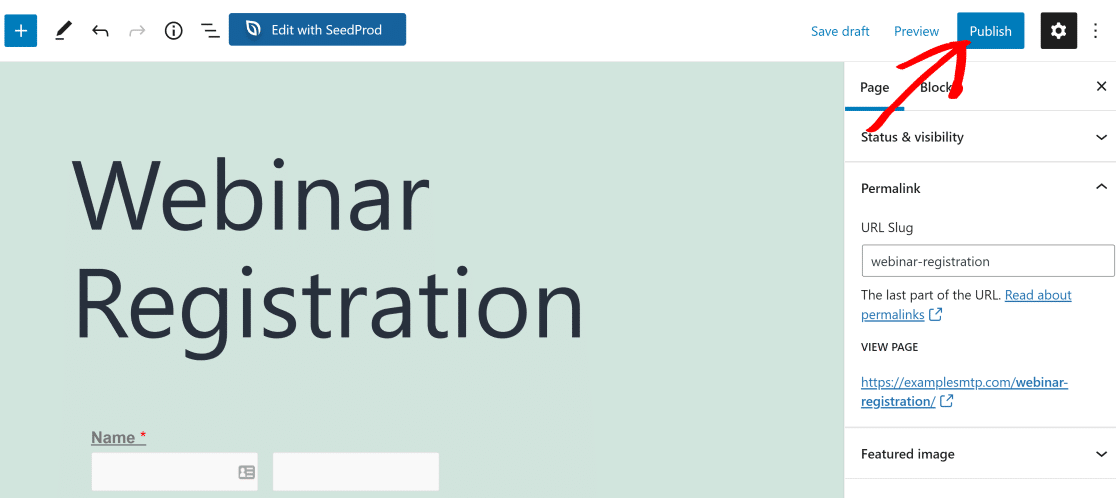
Când pagina a fost lansată pe site-ul dvs., deschideți-o și completați singur formularul cu informații aleatorii pentru a crea o intrare de testare. Apoi, conectați-vă la contul HubSpot și căutați această intrare în fila Contacte .
Ar trebui să vedeți un nou contact creat în baza de date HubSpot, având aceleași detalii pe care le-ați trimis prin pagina de destinație a seminariului web. Și asta înseamnă că pagina de înregistrare a webinarului funcționează conform intenției și gata să accepte participanți reali!
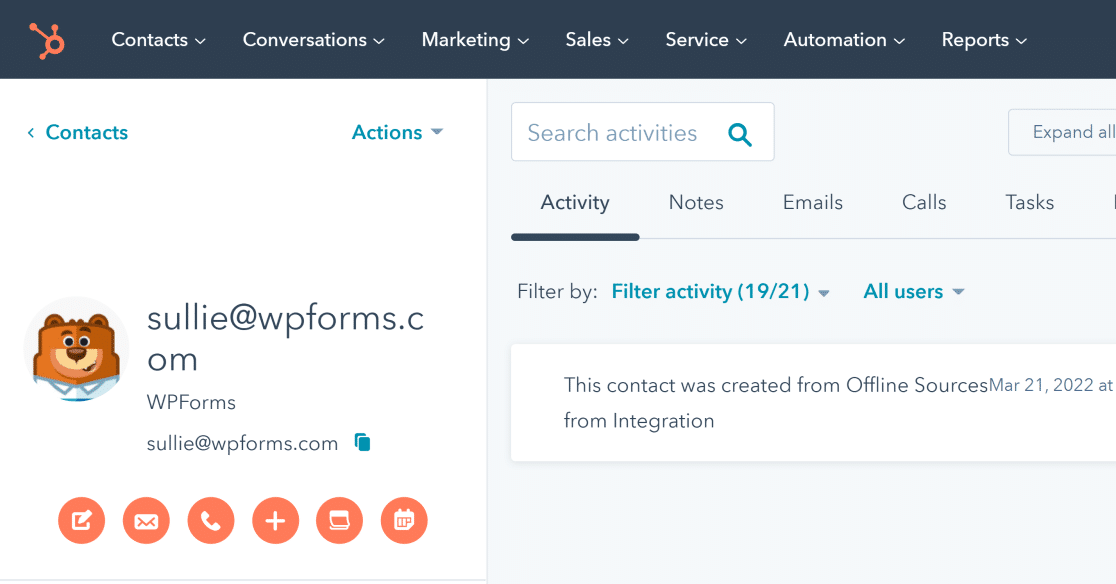
Odată ce oamenii încep să se înscrie la evenimentul dvs. webinar, apoi le puteți trimite un e-mail de invitație cu un link către webinar folosind HubSpot.
Si asta e! Acum știți cum să creați o pagină de destinație pentru seminarii web HubSpot folosind WPForms.
Apoi, creșteți nivelul de gestionare a evenimentelor cu pluginuri pentru calendar
Căutați o modalitate ușoară de a gestiona evenimente și de a accepta întâlniri prin site-ul dvs. WordPress? Consultați lista noastră cu cele mai bune pluginuri de calendar WordPress pentru opțiunile noastre recomandate.
De asemenea, dacă doriți să aflați despre personalizarea paginii protejate cu parolă, consultați acest articol despre cum să personalizați o pagină WordPress protejată prin parolă.
Creați-vă pagina de destinație a seminariului web HubSpot acum
Sunteți gata să vă construiți formularul? Începeți astăzi cu cel mai simplu plugin pentru generatorul de formulare WordPress. WPForms Pro include o mulțime de șabloane gratuite și oferă o garanție de rambursare a banilor de 14 zile.
Dacă acest articol v-a ajutat, vă rugăm să ne urmăriți pe Facebook și Twitter pentru mai multe tutoriale și ghiduri WordPress gratuite.
